Excel 2016 lub nowszy | Wszystkie wersje
Ten przykład uczy, jak utworzyć wykres Pareto w programie Excel. Zasada Pareto mówi, że w przypadku wielu zdarzeń około 80% skutków pochodzi z 20% przyczyn. W tym przykładzie zobaczymy, że około 80% skarg pochodzi z 20% typów skarg.
Excel 2016 lub nowszy
Aby utworzyć wykres Pareto w programie Excel 2016 lub później wykonaj następujące kroki.
1. Wybierz zakres A3: B13.
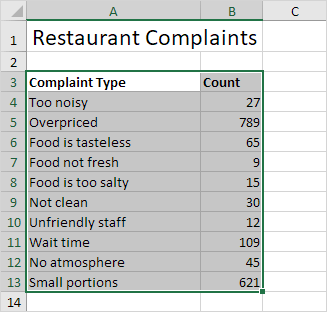
2. Na karcie Wstawianie w grupie Wykresy kliknij symbol Histogram.
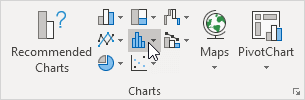
3. Kliknij Pareto.
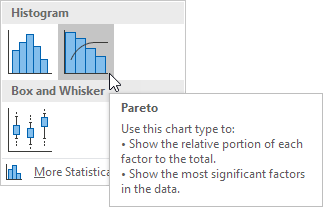
Wynik:
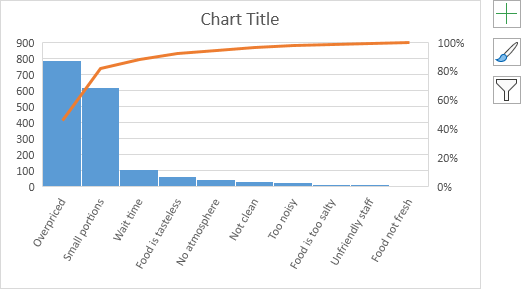
Uwaga: wykres Pareto łączy wykres kolumnowy i wykres liniowy.
4. Wpisz tytuł wykresu.
5. Kliknij przycisk + po prawej stronie wykresu i zaznacz pole wyboru obok Etykiety danych.
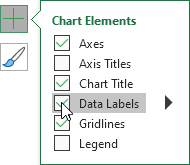
Wynik:
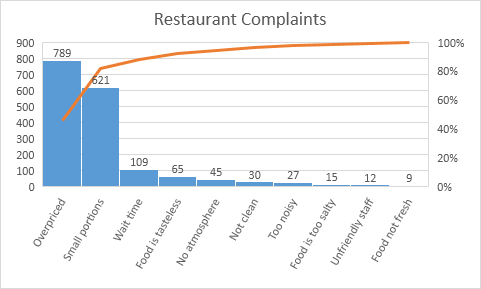
Wniosek: pomarańczowa linia Pareto pokazuje, że (789 + 621) / 1722 ≈ 80% skarg pochodzi z dwóch 10 = 20% rodzajów reklamacji (zawyżone ceny i małe porcje). Innymi słowy: obowiązuje zasada Pareto.
Wszystkie wersje
Jeśli nie masz programu Excel 2016 lub nowszego, po prostu utwórz wykres Pareto, łącząc wykres kolumnowy i liniowy . Ta metoda działa ze wszystkimi wersjami programu Excel.
1. Najpierw wybierz liczbę w kolumnie B.
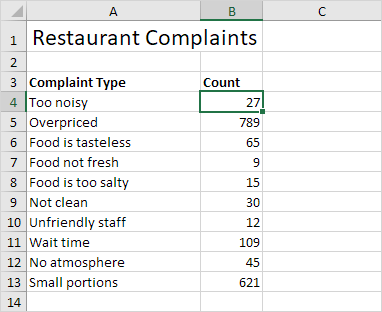
2. Następnie posortuj dane w porządku malejącym. Na karcie Dane, w grupie Filtr &, kliknij ZA.
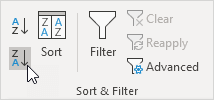
3. Oblicz łączną liczbę. Wprowadź poniższą formułę do komórki C5 i przeciągnij ją w dół.

4. Oblicz skumulowany%. Wprowadź poniższą formułę do komórki D4 i przeciągnij ją w dół.
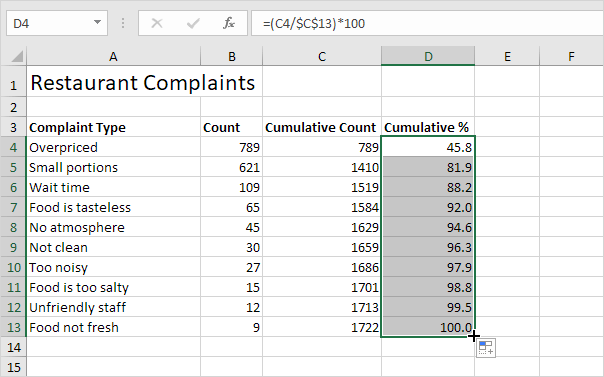
Uwaga: komórka C13 zawiera całkowitą liczbę skarg. Kiedy przeciągniemy tę formułę w dół, odniesienie bezwzględne (13 $ C $) pozostaje takie samo, podczas gdy odniesienie względne (C4) zmienia się na C5, C6, C7 itd.
5. Wybierz plik dane w kolumnach A, B i D. Aby to osiągnąć, przytrzymaj klawisz CTRL i zaznacz każdy zakres.
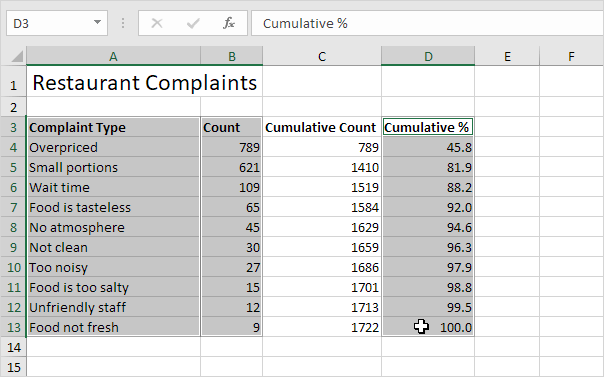
6. Na karcie Wstawianie w grupie Wykresy kliknij symbol kolumny.
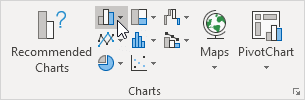
7. Kliknij Kolumna grupowana.
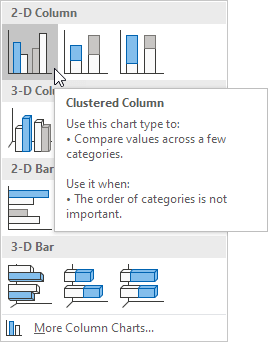
8. Kliknij prawym przyciskiem myszy pomarańczowe słupki (Skumulowany%) i kliknij Zmień typ wykresu serii …
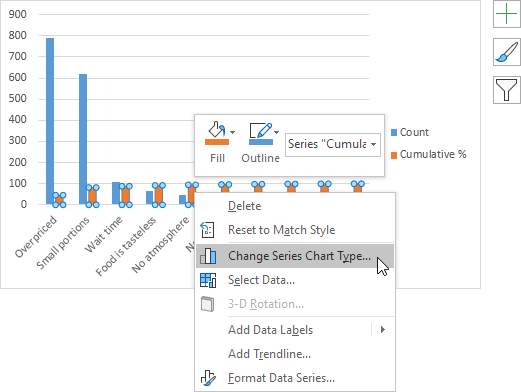
Okno dialogowe Zmień typ wykresu pojawi się okno.
9. W przypadku serii Skumulowany% jako typ wykresu wybierz Linia ze znacznikami.
10. Wykreśl skumulowane serie% na osi pomocniczej.
11. Kliknij OK.
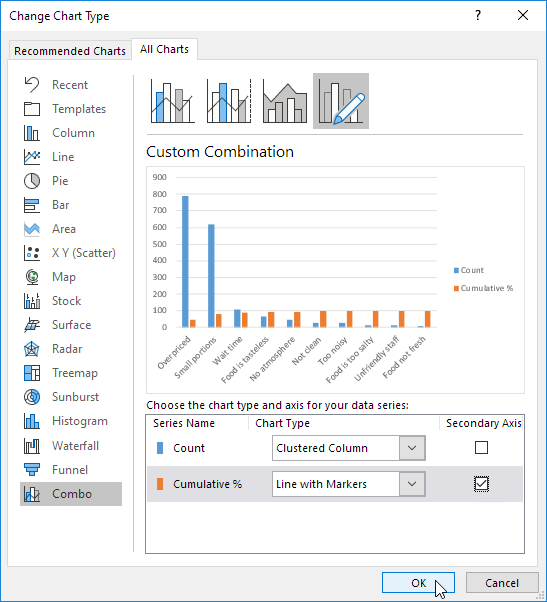
Uwaga: Excel 2010 nie oferuje wykresu kombi jako jednego z wbudowanych typów wykresów. Jeśli używasz programu Excel 2010, zamiast wykonywać kroki 8–10, po prostu wybierz opcję Linia ze znacznikami i kliknij przycisk OK. Następnie kliknij prawym przyciskiem myszy pomarańczową / czerwoną linię i kliknij opcję Formatuj serie danych. Wybierz oś pomocniczą i kliknij przycisk Zamknij. p>
12. Kliknij prawym przyciskiem myszy wartości procentowe na wykresie, kliknij opcję Formatuj oś i ustaw wartość Maksymalną na 100.
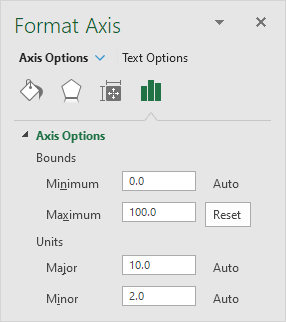
Wynik:
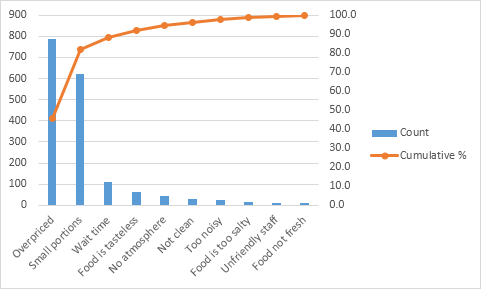
Wniosek: wykres Pareto pokazuje, że 80% skarg pochodzi od 20% typów skarg ( Zbyt drogie i małe porcje) .Innymi słowy: obowiązuje zasada Pareto.